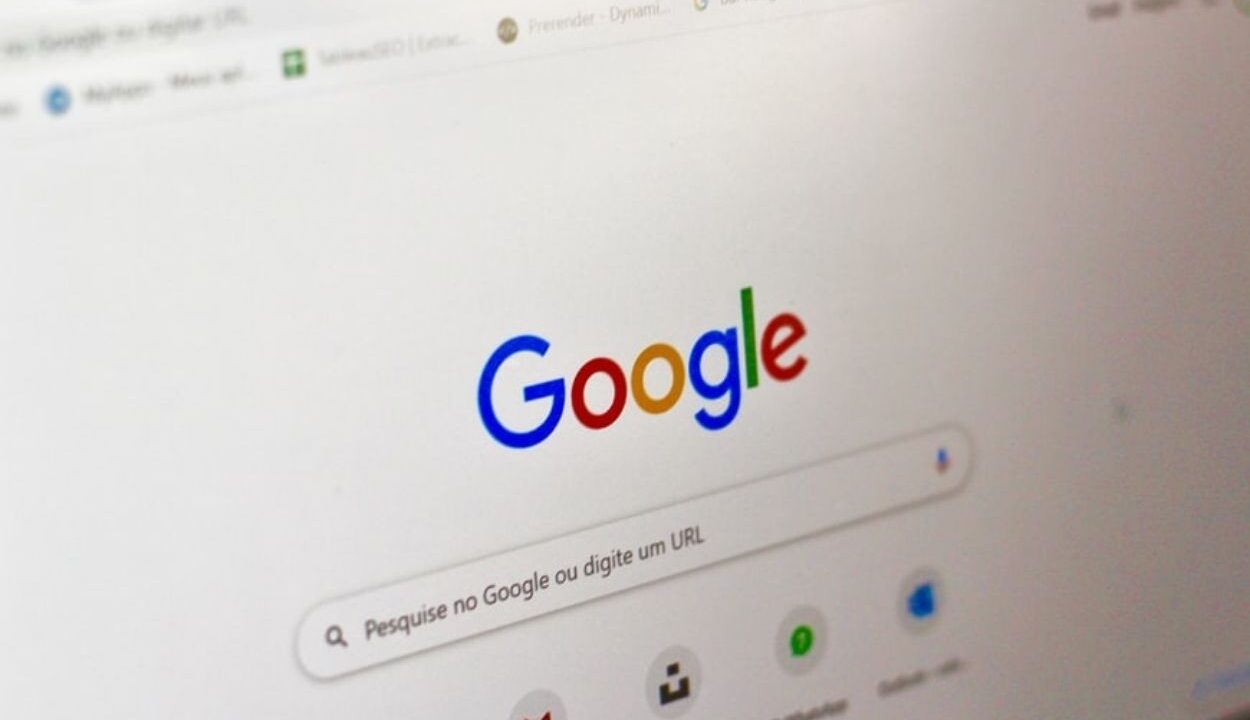(更新日 : 2022/01/13)
こんな記事です。
Google Chromeを使って調べ物をする機会が多くなったので、Windowsユーザー向けにショートカットキーをまとめてみました。一部、Chromeの拡張機能を追加する必要がありますが、興味ある方はぜひ試してみてください。
Contents
想定読者
「調べものする機会が多くなってきたなぁ。」という方。
「なるべくキーボード操作だけで、サクサクっと検索したい!」という方。
ショートカットキー一覧
今日から使えるショートカットキー30選です。
一部、Chrome拡張機能の追加が必要なので、次項で解説します。
| # | How | What | Where | Note |
| 1 | Ctrl + D | ブックマークに追加 | 検索画面 | デフォルト |
| 2 | Ctrl + T | タブを新規追加 | 検索画面 | デフォルト |
| 3 | Ctrl + N | ウィンドウ新規作成 | 検索画面 | デフォルト |
| 4 | Ctrl + Shift + T | 閉じたタブを元に戻す | 検索画面 | デフォルト |
| 5 | Ctrl + Shift + O | お気に入りを開く | 検索画面 | デフォルト |
| 6 | Ctrl + W | 現在のタブを閉じる | 検索画面 | デフォルト |
| 7 | Ctrl + Tab | 右隣のタブに移動 | 検索画面 | デフォルト |
| 8 | Ctrl + Shift + Tab | 左隣のタブに移動 | 検索画面 | デフォルト |
| 9 | Alt + F4 | ウィンドウ全体を閉じる | 検索画面 | デフォルト |
| 10 | Space | 画面下向きにスクロール | 検索画面 | デフォルト |
| 11 | Shift + Space | 画面上向きにスクロール | 検索画面 | デフォルト |
| 12 | Alt + 左矢印 | 前の画面に戻る | 検索画面 | デフォルト |
| 13 | Alt + 右矢印 | 次の画面に進む | 検索画面 | デフォルト |
| 14 | スラッシュ | 検索窓に移動 | 検索画面 | デフォルト |
| 15 | Alt + D (Ctrl + L) | 検索バーに移動 | 検索画面 | デフォルト |
| 16 | Alt + D+Enter | タブの複製 | 検索画面 | デフォルト |
| 17 | Ctrl+H | 履歴を表示 | いつでもOK | デフォルト |
| 18 | F11 | 全画面表示、キャンセル | いつでもOK | デフォルト |
| 19 | F5 | ページの更新 | いつでもOK | デフォルト |
| 20 | Space | 一時停止 | 動画視聴時 | デフォルト |
| 21 | K | 一時停止 | 動画視聴時 | デフォルト |
| 22 | L | ちょい早送り | 動画視聴時 | デフォルト |
| 23 | J | ちょい巻き戻し | 動画視聴時 | デフォルト |
| 24 | F | 全画面表示 | 動画視聴時 | デフォルト |
| 25 | J | 下の検索結果へ移動 | 検索画面 | 拡張機能 |
| 26 | K | 上の検索結果へ移動 | 検索画面 | 拡張機能 |
| 27 | L | 検索結果一覧次ページへ | 検索画面 | 拡張機能 |
| 28 | H | 検索結果一覧前ページへ | 検索画面 | 拡張機能 |
| 29 | G+I | 画像検索の結果へ | 検索画面 | 拡張機能 |
| 30 | G+A | 全体検索の結果へ | 検索画面 | 拡張機能 |
Chrome拡張機能
以下のリンク先から、拡張機能を追加してください。
まとめ
いかがでしたでしょうか?
もしかすると、PCでChrome操作する人って、
そんなに多くないかもしれませんが、少しでも毎日の作業が楽になったらうれしいです。
ではでは!!